reklama
Tmavé téma systému Windows je dobrým začátkem, který snižuje únavu očí a zvyšuje faktor chladu pro vaši plochu, ale můžete ji také ztmavit.
Téměř všichni z nás vyrostli s lehkými tématy Windows. Na staré verze systému Windows Rychlý pohled na historii Windows ve vizuální podobě Přečtěte si více , tmavé barvy byly téměř neslýchané. U Windows 8 byla tma najednou v pohodě. A nejenom to vypadá lépe - použití temných témat je vědecky prokázáno, že je pro vás lepší.
Ale i přes svůdné tmavé tóny Windows stále postrádá možnosti, aby vaše plocha vypadala ještě tmavší. Pokud jste změnili téma systému Windows, co jiného si můžete přizpůsobit?
Čtěte sedm tipů, díky kterým bude obrazovka tmavší.
1. Stáhněte si tmavé motivy
Nejjednodušší a nejrychlejší způsob, jak proměnit obrazovku na černou, je stáhnout temné téma Nejlepší temné motivy Windows 10 pro vaše očiWindows 10 má nyní své temné téma. Vyzkoušejte však i tyto další úpravy temných motivů systému Windows a zabraňte namáhání očí. Přečtěte si více
. Výchozí tmavá témata systému Windows mají v určitých oblastech stále značné množství barev, protože jsou „vysokým kontrastem“.Skutečné temné téma odstraní všechny případy poutavých barev a nahradí je šedými, dřevěnými uhlíky a černými variantami.

Jednou z velkých možností je „Černé téma pro Win10“Od společnosti Skinpack. Všechno je zobrazeno v černé, tmavé šedé a tmavě modré. Pro elegantní efekt můžete dokonce přidat průsvitná okna.
Stáhněte si téma z a uložte jej do C: \ Windows \ Resources \ Themes. Než to bude fungovat, budete si také muset stáhnout a nainstalovat UXThemePatcher, nástroj, který umožňuje systému Windows číst a používat motivy třetích stran.
2. Použijte tmavé tapety
Vaše téma má nakonec jen tolik vlivu. Je třeba, aby ostatní proměnné v operačním systému (OS) odpovídaly akcentům a odstínům, které vidíte v nabídkách a oknech aplikace.
Například není rozumné používat slunnou fotografii z vaší poslední rodinné dovolené, pokud se pokoušíte vytvořit něco opravdu stinného. Vypadá to z místa a zničí všechny barvy, které vaše téma zavedlo.

Pokud chcete, aby se tento proces dostal do extrému, použijte pevné černé pozadí. Pokud stále chcete použít jeden z vašich vlastních snímků, zkuste najít obrázek, který odpovídá barvám jinde v OS. V mé tapetě na ploše (nahoře) vidíte spoustu tmavě červených, modrých a černých - podle mého názoru odvádějí dobrou práci při vyzvedávání odstínů ve výchozím motivu Windows 10.
3. Změnit předvolby barev systému Windows
Riley se zabývala, jak na to změnit předvolby barev Jak změnit vzhled a dojem pracovní plochy Windows 10Chcete vědět, jak vylepšit Windows 10? Pomocí těchto jednoduchých úprav si můžete systém Windows 10 přizpůsobit. Přečtěte si více podrobně jinde na webu. Tvrdí, že tento nástroj je součástí velké sady nástrojů pro úpravu estetiky systému Windows.
Sada obsahuje čtyři specifické nástroje:
- Microsoft Office - Aplikace Office nabízejí čtyři různá témata nabídky a pozadí.
- Prohlížeč hran - Edge nyní obsahuje černé téma.
- Windows Accent Colors - Ačkoli na Windows nemůžete nativně vytvářet celé motivy, můžete upravit její okraje a zvýraznění barev.
- Registry Hacks - Pokud jste kompetentní, můžete vyladit registr a umožnit tak oficiální, ale nativně nedostupné temné téma systému Windows 10.
Použití kombinace těchto čtyř vylepšení bude pro většinu uživatelů stačit, aby systém Windows vypadal tak, jak to chtějí.

Chcete-li upravit předvolby barev konkrétně, přejděte na Nastavení> Personalizace> Barvy a proveďte výběr. V okně v horní části obrazovky můžete vidět náhled své nové volby.
4. Nastavení motivů v aplikacích třetích stran
Spousta aplikací třetích stran nabízí témata. Aby byla obrazovka co nejtemnější, je třeba zkontrolovat všechny aplikace, které často používáte, a povolit jejich temné téma.
Bude to neplodný zážitek, pokud budete trávit hodiny tím, že budete Windows co nejtmavší, ale většinu pracovního dne trávíte hledáním aplikace s jasným pozadím. Nepomůže to vašim očím a nepomůže vám vypadat skvěle.
Google Chrome například umožňuje uživatelům stahovat a nainstalovat nová témata 5 nádherných motivů, které oživí váš prohlížeč Google ChromeVětšina z nás tráví mnoho hodin na webu, procházením webových stránek a výrazným ignorováním vzhledu našich webový prohlížeč, což je v pořádku, protože obvykle neovlivňují změny v našem chování při prohlížení kontrast... Přečtěte si více přímo z Internetového obchodu Chrome, zatímco Photoshop má na výběr čtyři předvolby. Vše od torrent softwaru po hudební přehrávače nyní nabízí více možností.
5. Snižte jas
Tmavá témata nejsou pro každého - někteří lidé dávají přednost světlým barvám na svých obrazovkách. Ale to neznamená, že musíte ohrozit zrak. Můžete jen snížit jas.
Problém je v tom, že na obrazovkách počítačů se nezobrazují bílé a jiné světlé barvy jednotným způsobem. Stejná barva může vypadat velmi odlišně na dvou různých výstupech. To znamená, že ve výchozím motivu Windows mohou někteří lidé nosit sluneční brýle, zatímco jiní si nemyslí, že je dost jasný.
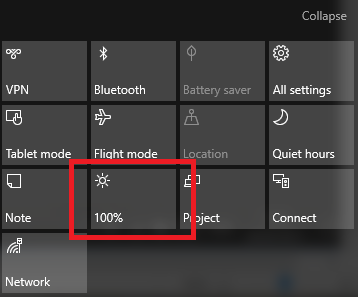
Pokud se vám líbí téma vanilky Windows, ale zjistíte, že to příliš zatěžuje vaše oči, můžete vytočit zpět jas v systému Windows Centrum akcí na hlavním panelu.
Spíše než neustále se hádat o nastavení jasu během dne a noci, proč nenechat F.lux převzít kontrolu Může F.lux a noční řazení opravdu vylepšit vaše návyky spánku?Nadměrné používání počítačů, tabletů a chytrých telefonů může vést ke zhoršení kvality spánku - ale aplikace jako F.lux a Night Shift tyto účinky skutečně potlačují? Věda je v tom docela jasná. Přečtěte si více ?
Tato bezplatná aplikace je navržena tak, aby během večera představovala teplejší červené barvy vyvolávající spánek a během dne zvětšovala modrobílé blues.
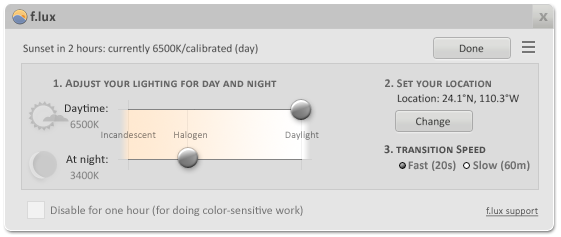
Krásou aplikace je však její flexibilita. Pokud chcete teplé barvy během dne, podle toho upravte nastavení teploty barev nebo časy východu / západu slunce. Váš displej se okamžitě objeví tmavší.
7. Počkejte na Windows 10 Blue Light Filter
Pokud jste součástí programu Windows Insider Program, již tuto funkci budete mít v rámci kompilace 15002. Pro všechny ostatní budete muset počkat do jara a veřejné vydání aktualizace Windows Creators Nahlédněte do aktualizace tvůrců systému Windows 10Společnost Microsoft právě oznámila další hlavní upgrade systému Windows 10. Aktualizace Creators přijde 400 milionů uživatelů na jaře 2017. Zde jsou nejdůležitější události středoevropského systému Windows 10. Přečtěte si více .
Účel této funkce je stejný jako F.lux: ztlumení obrazovky v určitých časech dne odfiltrováním modrého světla.
Chcete-li to nastavit, přejděte na Nastavení> Systém> Displej a stisknout přepínač vedle Dolní modré světlo automaticky. Klikněte na Nastavení modrého světla přizpůsobit teplotu barev a časy.
Jak ztmavíte obrazovku?
Ukázal jsem vám sedm triků, díky nimž bude obrazovka ještě tmavší. I když je pravda, že tmavé možnosti Windows jsou poněkud čisté, pokud provedete některé z těchto sedmi úprav, téměř okamžitě si všimnete významného zlepšení.
Nyní je čas slyšet váš vstup. Jak můžete Windows ztmavnout, ochladit a usnadnit oko?
Všechny své tipy, návrhy a doporučení můžete zanechat v komentářích níže.
Dan je britský expat žijící v Mexiku. Je vedoucím editorem pro sesterskou stránku MUO Blocks Decoded. V různých dobách působil jako sociální redaktor, kreativní editor a finanční editor pro MUO. Najdete ho, jak každoročně putuje po výstavní ploše v CES v Las Vegas (PR lidé, oslovte!) A dělá spoustu pozadu…

